Запуск терминала Linux
В современных Linux вместо консоли используется терминал. Чтобы в него зайти:
- Откройте «Приложения».
- Нажмите «Стандартные».
- Там будет «Терминал».
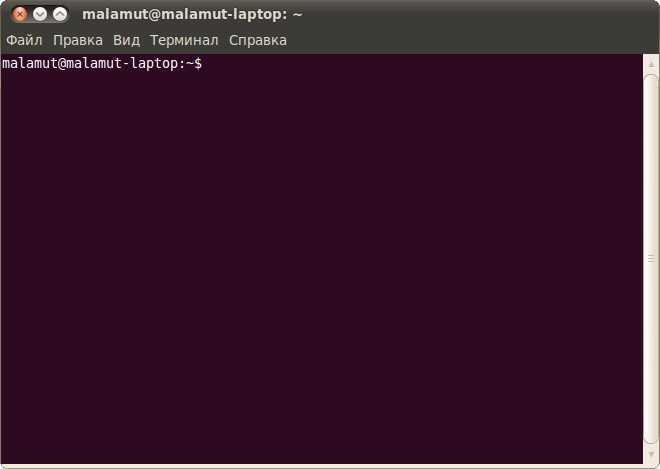
Терминал в Linux
В него можно вводить команды так же, как в Ubuntu Server.
- Чтобы установить компоненты LAMP (если их ещё нет), надо последовательно ввести команды «sudo apt-get update», «sudo apt-get install tasksel» и «sudo tasksel install lamp-server». После каждой нажимайте Enter.
- Чтобы загрузить Open SSh, введите «sudo apt-get install openssh-server».
- Чтобы поставить Samba file server, напишите «sudo apt-get install samba».
При установке MySQL из пакета LAMP нужно будет задать пароль администратора, для SQL.
Информация об аппаратных компонентах
# apt-get install lshw
# lshw
# lshw -short
# lshw -C сpu
# lshw -C memory
# lshw -C disk
Утилита lspci
# lspci -t
--+-00.0
+-01.0---+-00.0
| \-00.1
+-03.0---+-00.0
| \-00.1
+-07.0---
+-09.0---
+-14.0
+-14.1
+-1c.0-----00.0
+-1d.0
+-1e.0-----03.0
+-1f.0
# lspci -n 01:00.1 0200: 14e4:1639 (rev 20) 02:00.0 0200: 14e4:1639 (rev 20) 02:00.1 0200: 14e4:1639 (rev 20) 03:00.0 0104: 1000:0079 (rev 05) 06:03.0 0300: 102b:0532 (rev 0a)
# lspci -nn 01:00.0 Ethernet controller : Broadcom Corporation NetXtreme II BCM5709 Gigabit Ethernet (rev 20) 03:00.0 RAID bus controller : LSI Logic / Symbios Logic MegaRAID SAS 2108 (rev 05) 06:03.0 VGA compatible controller : Matrox Electronics Systems Ltd. MGA G200eW WPCM450 (rev 0a)
# lspci -s 03:00.0 03:00.0 RAID bus controller: LSI Logic / Symbios Logic MegaRAID SAS 2108 (rev 05)
# lspci -d 1000:0079 03:00.0 RAID bus controller: LSI Logic / Symbios Logic MegaRAID SAS 2108 (rev 05)
# lspci -d 8086: # lspci -d :0532
# lspci -k
00:1f.2 IDE interface: Intel Corporation 82801IB (ICH9) 2 port SATA Controller (rev 02)
Subsystem: Dell PowerEdge R610 SATA IDE Controller
Kernel driver in use: ata_piix
Kernel modules: ata_generic, pata_acpi, ata_piix
02:00.0 Ethernet controller: Broadcom Corporation NetXtreme II BCM5709 Gigabit Ethernet (rev 20)
Subsystem: Dell PowerEdge R610 BCM5709 Gigabit Ethernet
Kernel driver in use: bnx2
Kernel modules: bnx2
03:00.0 RAID bus controller: LSI Logic / Symbios Logic MegaRAID SAS 2108 (rev 05)
Subsystem: Dell PERC H700 Integrated
Kernel driver in use: megaraid_sas
Kernel modules: megaraid_sas
Процессор
# cat /proc/cpuinfo
- ht (HyperThreading) — поддержка технологий одновременной многопоточности; присутствует в сериях процессоров Intel Xeon, Pentium 4, Atom, Core i3, Core i5, Core i7;
- lm (long mode) — указывается, если процессор выполнен по 64-битной технологии;
- vmx (для Intel), svd (для AMD) — поддержка процессором технологий аппаратной виртуализации; означает наличие инструкций для предоставления прямого доступа к ресурсам процессора из гостевых систем;
- aes — поддержка расширения системы команд AES;
- hypervisor — указывается, если ОС запущена под гипервизором;
- smx — поддержка технологий TXT (TPM).
Память
# free -m
total used free shared buffers cached
Memory: 3627 3216 410 0 107 1157
-/+ buffers/cached: 1950 1676
Swap: 3762 31 3731
- MemTotal — доступный объем оперативной памяти;
- MemFree — показывает, какой объем памяти в данный момент не используется и доступен для выделения процессам;
- Buffers — область памяти, в которой хранятся данные, ожидающие записи на диск;
- Cached — объем, занятый под кэш чтения страниц с диска;
- SwapCached — объем, который был перенесен в область подкачки, а затем перемещен обратно в оперативную память;
- Active — объем памяти, занятый наиболее часто используемыми страницами;
- Inactive — объем памяти, занятый страницами, которые в настоящий момент не используются;
- Swap {total, free} — общий объем области подкачки;
- Dirty — так называемые «грязные» страницы (т.е. находящиеся в оперативной памяти, но еще не сброшенные на диск);
- Writeback — страницы, сбрасываемые на диск в настоящий момент;
- AnonPages — анонимные страницы (данные, используемые программами, но не ассоциированные с каким-либо файлом);
- Mapped — общий объем памяти, перенесенный в виртуальное адресное пространство процессов при помощи mmap;
- Committed_AS — количество памяти, выделенное всем процессам (даже если они при этом не используют ее в полном объеме).
Создание файла зоны DNS
Дальнейшие примеры будут для Ubuntu/Debian, но также подходят и для Centos/RedHat, только директория с настройками зон в CentOS будет находиться в /etc/named/ , а основной файл конфигурации /etc/named.conf . Для начала нам потребуется создать новый файл зоны для домена itproffi.ru. Перейдите в директорию /etc/bind/ . создайте в ней поддиректорию zones/master/ и перейдите в нее, выполнив следующую последовательность команд:
Директория /etc/bind/zones/master будет содержать файл зоны для домена itproffi.ru. При желании можно использовать другую директорию. Файл зоны db.itproffi.ru будет содержать запись DNS, которая поможет серверу имен установить соответствие полного доменного имени IP-адресу. Создайте этот файл со следующим содержимым:
Рассмотрим ключевые строки этого файла:
- Запись SOA: авторитативный сервер имен для itproffi.ru – это ns1.itproffi.ru, адрес ответственного за зону DNS администратора – admin@itproffi.ru
- Записи NS: два сервера имен для зоны itproffi.ru – ns.itproffi.ru
- Запись MX: почтовый сервер для itproffi.ru. Число 10 означает уровень приоритета
- Записи A: A означает «адрес» (address). Другими словами, ns1 в зоне itproffi.ru будет иметь адрес 172.31.1.10
- Запись CNAME (Canonical Name – каноническое имя): привязывает одно доменное имя к другому (каноническому), например, устанавливает соответствие mail.itproffi.ru и itproffi.ru.
Как получить информацию о CPU
Что бы получить информацию о CPU можно воспользоваться командами
Shell
lscpu
или
cat /proc/cpuinfo
|
1 |
lscpu cat/proc/cpuinfo |
Результат команды будет следующим
Shell
processor : 0
vendor_id : GenuineIntel
cpu family : 6
model : 58
model name : Intel(R) Xeon(R) CPU E3-1230 V2 @ 3.30GHz
stepping : 9
cpu MHz : 3292.582
cache size : 8192 KB
physical id : 0
siblings : 8
core id : 0
cpu cores : 4
apicid : 0
initial apicid : 0
fpu : yes
fpu_exception : yes
cpuid level : 13
wp : yes
flags : fpu vme de pse tsc msr pae mce cx8 apic sep mtrr pge mca cmov pat pse36 clflush dts acpi mmx fxsr sse sse2 ss ht tm pbe syscall nx rdtscp lm constant_tsc arch_perfmon pebs bts rep_good xtopology nonstop_tsc aperfmperf pni pclmulqdq dtes64 monitor ds_cpl vmx smx est tm2 ssse3 cx16 xtpr pdcm pcid sse4_1 sse4_2 x2apic popcnt tsc_deadline_timer aes xsave avx f16c rdrand lahf_lm ida arat xsaveopt pln pts dts tpr_shadow vnmi flexpriority ept vpid fsgsbase smep erms
bogomips : 6585.16
clflush size : 64
cache_alignment : 64
address sizes : 36 bits physical, 48 bits virtual
power management:
|
1 |
processor vendor_idGenuineIntel cpu family6 model58 model nameIntel(R)Xeon(R)CPU E3-1230V2@3.30GHz stepping9 cpu MHz3292.582 cache size8192KB physical id siblings8 core id cpu cores4 apicid initial apicid fpuyes fpu_exceptionyes cpuid level13 wpyes flagsfpu vme de pse tsc msr pae mce cx8 apic sep mtrr pge mca cmov pat pse36 clflush dts acpi mmx fxsr sse sse2 ss ht tm pbe syscall nx rdtscp lm constant_tsc arch_perfmon pebs bts rep_good xtopology nonstop_tsc aperfmperf pni pclmulqdq dtes64 monitor ds_cpl vmx smx est tm2 ssse3 cx16 xtpr pdcm pcid sse4_1 sse4_2 x2apic popcnt tsc_deadline_timer aes xsave avx f16c rdrand lahf_lm ida arat xsaveopt pln pts dts tpr_shadow vnmi flexpriority ept vpid fsgsbase smep erms bogomips6585.16 clflush size64 cache_alignment64 address sizes36bits physical,48bits virtual power management |
Системные компоненты и данные
Утилиты, делящиеся разного рода справочной информацией с администратором компьютера.
df — отображает количество свободного пространства на жестком диске. Правда, в неудобном формате, в виде блоков. Поэтому обычно эту утилиту используют вкупе с опцией -m, чтобы конвертировать данные в привычные и удобоваримые мегабайты.
du — показывает, сколько весит конкретный элемент файловой системы. Чтобы узнать, сколько места занимает timeweb.html на моем рабочем столе, введу в терминал следующее: du ~/Desktop/timeweb.html. По пути столкнусь с той же проблемой, что сталкивался при работе с df. Опять эти блоки. Меняем на мегабайты с помощью ключа -h. Получится du -h ~/Desktop/timeweb.html
free — это df для оперативной памяти. Показывает, сколько свободно и сколько используется.
uname — рассказывает подробности о системе. Обычно используется с аргументом -a, чтобы вывести сразу все данные, включая время и разрядность установленной операционной системы. А вообще можно по отдельности доставать что-то конкретное – имя ядра через опцию -s, имя ноды через опцию -n, тип процессора через опцию -p.
whoami — расскажет, кто вы такой, если вдруг забыли. Ваш логин при подключении к серверу.
date — показывает дату и время, как uname. Только с фокусом на конкретной информации и без необходимости использовать дополнительные опции. Но при желании формат даты и времени можно строго задать вручную.
cron — планировщик задач. Используется, чтобы задать конкретную дату и время для выполнения скриптов и запуска команд. Настраивается в панели управления хостинга.
Как просмотреть информацию о системе linux
Что бы определить системное имя выполните команду
Shell
# uname
Linux
|
1 |
root@monitor~# uname |
Что бы узнать имя компьютера в сети его hostname
Shell
# uname -n
monitor.com
|
1 |
root@monitor~# uname -n monitor.com |
Что бы узнать версию ядра
Shell
# uname -v
#1 SMP Tue Aug 6 07:04:06 CEST 2013
|
1 |
root@monitor~# uname -v |
Что бы узнать релиз ядра
Shell
# uname -r
2.6.32-23-pve
|
1 |
root@monitor~# uname -r 2.6.32-23-pve |
Что бы определить разрядность ОС
Shell
# uname -m
x86_64
|
1 |
root@monitor~# uname -m |
Всю эту информацию можно получить одной командой
Shell
# uname -a
Linux monitor.com 2.6.32-23-pve #1 SMP Tue Aug 6 07:04:06 CEST 2013 i686 i686 i386 GNU/Linux
|
1 |
root@monitor~# uname -a Linux monitor.com2.6.32-23-pve#1 SMP Tue Aug 6 07:04:06 CEST 2013 i686 i686 i386 GNU/Linux |
Как получить информацию по PCI устройствам.
PCI устройства могут включать usb порты, графические карты, сетевые адаптеры.
Shell
lspci
00:00.0 Host bridge: Intel Corporation Haswell-ULT DRAM Controller (rev 0b)
00:02.0 VGA compatible controller: Intel Corporation Haswell-ULT Integrated Graphics Controller (rev 0b)
00:03.0 Audio device: Intel Corporation Haswell-ULT HD Audio Controller (rev 0b)
00:14.0 USB controller: Intel Corporation Lynx Point-LP USB xHCI HC (rev 04)
00:16.0 Communication controller: Intel Corporation Lynx Point-LP HECI #0 (rev 04)
00:1b.0 Audio device: Intel Corporation Lynx Point-LP HD Audio Controller (rev 04)
00:1c.0 PCI bridge: Intel Corporation Lynx Point-LP PCI Express Root Port 3 (rev e4)
00:1c.3 PCI bridge: Intel Corporation Lynx Point-LP PCI Express Root Port 4 (rev e4)
00:1c.4 PCI bridge: Intel Corporation Lynx Point-LP PCI Express Root Port 5 (rev e4)
00:1d.0 USB controller: Intel Corporation Lynx Point-LP USB EHCI #1 (rev 04)
00:1f.0 ISA bridge: Intel Corporation Lynx Point-LP LPC Controller (rev 04)
00:1f.2 SATA controller: Intel Corporation Lynx Point-LP SATA Controller 1 (rev 04)
00:1f.3 SMBus: Intel Corporation Lynx Point-LP SMBus Controller (rev 04)
01:00.0 Ethernet controller: Realtek Semiconductor Co., Ltd. RTL8111/8168/8411 PCI Express Gigabit Ethernet Controller (rev 10)
02:00.0 Network controller: Realtek Semiconductor Co., Ltd. RTL8723BE PCIe Wireless Network Adapter
03:00.0 3D controller: NVIDIA Corporation GM108M (rev a2)
|
1 |
lspci 0000.0Host bridgeIntel Corporation Haswell-ULT DRAM Controller(rev0b) 0002.0VGA compatible controllerIntel Corporation Haswell-ULT Integrated Graphics Controller(rev0b) 0003.0Audio deviceIntel Corporation Haswell-ULT HD Audio Controller(rev0b) 0014.0USB controllerIntel Corporation Lynx Point-LPUSB xHCI HC(rev04) 0016.0Communication controllerIntel Corporation Lynx Point-LPHECI#0 (rev 04) 001b.0Audio deviceIntel Corporation Lynx Point-LPHD Audio Controller(rev04) 001c.0PCI bridgeIntel Corporation Lynx Point-LPPCI Express Root Port3(rev e4) 001c.3PCI bridgeIntel Corporation Lynx Point-LPPCI Express Root Port4(rev e4) 001c.4PCI bridgeIntel Corporation Lynx Point-LPPCI Express Root Port5(rev e4) 001d.0USB controllerIntel Corporation Lynx Point-LPUSB EHCI#1 (rev 04) 001f.0ISA bridgeIntel Corporation Lynx Point-LPLPC Controller(rev04) 001f.2SATA controllerIntel Corporation Lynx Point-LPSATA Controller1AHCI mode(rev04) 001f.3SMBusIntel Corporation Lynx Point-LPSMBus Controller(rev04) 0100.0Ethernet controllerRealtek Semiconductor Co.,Ltd.RTL8111/8168/8411PCI Express Gigabit Ethernet Controller(rev10) 0200.0Network controllerRealtek Semiconductor Co.,Ltd.RTL8723BE PCIe Wireless Network Adapter 0300.03DcontrollerNVIDIA Corporation GM108MGeForce840M(rev a2) |
С опцией lspci -t вывод информации будет в виде дерева. С опцией lspci -v более детальная информация.
Мониторинг
Системные ресурсы
Мониторить ресурсы сервера можно консольной утилитой или ее более красочной версией . Установим и запустим ее
$ sudo apt install htop $ htop
Периодически контролируйте использование оперативной памяти. Если часто наблюдается загруженность около 100%, настройте файл подкачки.
$ sudo dd if=/dev/zero of=/swapfile bs=1M count=1024 $ sudo chmod 600 /swapfile && sudo mkswap /swapfile $ sudo swapoff -a $ sudo swapon /swapfile $ echo "/swapfile swap swap defaults 0 0"| sudo tee -a /etc/fstab
Здесь — размер файла подкачки в мегабайтах.
Дисковое пространство
Для мониторинга файловой системы удобно пользоваться файловым менеджером Midnight Commander. Если Вы застали времена MS DOS и Notron Commander, то объяснять ничего не нужно.
Устанавливаем и запускаем
$ sudo apt install mc $ mc
Так удобно наблюдать за файловым хранилищем, карантином, свободным дисковым пространством.
Как обновить версию RaveOS
Есть два способа обновления версии RaveOS:
- Скачать последнюю версию на официальном сайте и физически установить ее на носитель. Это долгий способ, есть более простой и быстрый.
- Обновить Rave OS через командную строку в терминале.
Как обновить Rave OS первым способом понятно, это описано выше в установке RaveOS.
Для обновления RaveOS до последней версии через терминал, нужно сделать следующее:
Заходим в Dashboard и справа каждого рига будет кнопка Console. Нажимаем не нее.
RaveOS Console
В качестве логина вводим — root, в качестве пароля вводим — admin.
Вводим команду upgrade и обновляемся до последней версии.
Upgrade Rave OS
Обновление пройдет автоматически, после чего ваш риг перезагрузится.
Структура IPMI-команд
- Network Function (NetFn) присваивает команде значение кластера, к которому команда относится (команды шасси, событий, хранилища и т. д.)
- Поле Request/Response Identifier нужно, чтобы различать запросы и ответы
- Requester’s ID — информация об источнике сообщения. Например, для IPMB эта информация содержит LUN (Logical Unit Number) устройства
- Responder’s ID адресует запрос к желаемому ответчику
- Command — уникальные в рамках Network Function команды
- Data — дополнительные параметры (например, данные, возвращаемые в ответе)
- BMC ― MCs, Sensors, Storage (IPMB)
- BMC ― управляемая платформа (System Interface)
- BMC ― удаленный администратор (LAN, Serial Interface)
- Serial IPMB
- Serial System Interface
- LAN IPMB
- LAN System Interface
- Serial PCI Management Bus
- LAN PCI Management Bus
- Другие комбинации, в том числе Serial LAN
Настройки биос (bios) для материнской платы под Hive OS
- Настройте PCIe Link Speed на GEN2
- Отключите Internal Graphics (если это не нужно вам для монитора)
- Включите Above 4G Decoding
- Выключите CSM Support
- Убедитесь, что приоритет загрузки настроен правильно — устройство хранения, содержащее Hive, должно быть на первом месте
- (Опционально) Restore AC Power Loss (Power On)
Для ASUS B250 Mining Expert, PCIe Link Speed должна быть настроена в двух разных местах
- Advanced\PCH Configuration\PCI Express Configuration -> PCIe Speed -> Gen 2
- Advanced\System Agent (SA) Configuration\PEG Port Configuration -> PCIEX16_1 Link Speed -> Gen 2
И еще несколько рекомендаций касательно B250:
- Некоторые пользователи сообщают о лучшей совместимости с Gen 1 вместо Gen 2 на более крупных ригах
- Некоторые пользователи сообщают об улучшенной стабильности при пустом слоте x16_1
- Обновленный bios может помочь решить множество проблем с платой
Как это сделать, читайте в статье по настройке биоса материнской платы под майнинг.
Установка платформы 1С 8.3.20.1363 и более старших версий на RHEL8 и любые другие rpm-based linux. Решение проблемы установки меньших версий 1С8.3 (webkitgtk3) на RHEL 8 / CentOS 8 / Fedora Linux
Начиная с версии платформы 1С 8.3.20.1363 реализована программа установки компонентов системы «1С:Предприятие» для ОС Linux. Теперь любой пользователь Линукс может без проблем установить 1С на свою любимую систему. Попытка установки 1С:Предприятия 8.3 меньших версий, чем 1С 8.3.20.1363 на RedHat Enterprise Linux 8 / CentOS 8 / Fedora не увенчается успехом, произойдет ошибка: Неудовлетворенные зависимости: libwebkitgtk-3.0.so.0()(64bit) нужен для 1c-enterprise-8.3.18.1128-training-8.3.18-1128.x86_64. Конфликт заключается в том, что 1С требует устаревшую версию пакета libwebkitgtk-3.0.so.0()(64bit), запрещенную из-за проблем безопасности, и не может работать с актуальной версией пакета webkit2gtk3. Гуглить в интернете можно долго, хочу поделиться с Вами уже найденным рабочим решением в конце данной статьи.
Проверка логов в Hive OS для поиска проблем и ошибок
В Hive OS есть несколько журналов с логами, которые вы можете анализировать для поиска проблем, ошибок или проверки работы. Вы можете посмотреть журнал майнера и журнал системы.
Как посмотреть лог майнера в Hive OS
Miner Log
Ищем иконку под названием «Miner Actions» и выбираем раздел Miner Log. Вы увидите следующий лог из последних 100 строк работы майнера (это даже не лог, а просто экран майнера):
Miner Log
Настоящие файлы хранятся в /var/log/miner/xxxx/*.log. Как их увидеть?
Открываем «Remote Access» и выбираем Hive Shell Start.
После загрузки терминала, вы увидите иконку открытия терминала в новом окне:
Нажимаем на нее и переходим в терминал, который откроется в соседней вкладке.
У нас откроется терминал в котором мы прописываем команду «mc» и нажимаем Enter.
Переходим стрелками в папку /var/log/miner/xxxx/*.log. Где xxx — это название вашего майнера и внутри этой папки смотрим папку с логом. Для просмотра лога нажимаем F3. Для выхода из mc нажимаем F10.
ВОСПРОИЗВЕДЕНИЕ FLASH-ВИДЕО НА ПЛАНШЕТЕ IPAD
Измените разрешение экрана домашнего сервера на 1024х768 пикселей, установите бесплатную программу TeamViewer на iPad и укажите используемую для нее учетную запись. Теперь вы можете управлять домашним сервером с планшета, в том числе запускать его браузер и загружать веб-сайты с Flash-контентом. Для навигации по ним и простых браузерных игр производительности будет достаточно. Но хотя на планшете iPad можно будет просматривать Flash-видео, воспроизведение может сопровождаться небольшими задержками в зависимости от пропускной способности вашей сети. Кроме того, придется смириться с отсутствием звука. Для специалистов: свободная система FreeNAS
С помощью ОС FreeNAS вы сумеете по образцу создать систему NAS с веб-интерфейсом. Ее можно запускать с USB-флешки, а жесткий диск использовать для хранения данных. FreeNAS применяет файловую систему ZFS, которая предлагает мощные инструменты для создания снимков ОС, подобных создаваемым с помощью программы TimeMachine от Apple. FreeNAS предлагает все необходимые функции, но установка является сложной.
Разбираем понятие «сервер»
Изначально сервером называли приложение или процесс, запущенный на компьютере. Термин появился в 1969 году в документации, описывающей ARPANET (это предшественник интернета). Он произошел от слова serving, то есть «служить», которое хорошо описывает деятельность сервера в общих чертах.
Со временем термин немного расширился и теперь описывает любое устройство, на котором запущены серверные приложения. То есть те, что обслуживают пользователей в той или иной стези.
Если говорить чуть более ясно, то это ПК, который беспрерывно работает и выступает в качестве площадки для разработки, базирования сетевых шлюзов, создания игровых платформ или хранения данных на постоянной основе.
Такие устройства делятся на категории по различным параметрам. В связи с этим обретают новые имена. Например, VDS, VPS, виртуальный хостинг. О том, что эти названия под собой подразумевают, поговорим позже. Говорю об этом, чтобы вы не смущались, если в дальнейшем буду называть сервер просто компьютером, VPS или «машиной».
Управление пользователями
Так как Linux заточена под использование большим количеством людей одновременно, разработчики придумали для нее продвинутую иерархию пользователей. У каждого свой набор прав и свои возможности. И есть целый набор команд для работы с ними. Рассмотрим главные.
useradd — создает на сервере новую учетную запись. По сути, нового пользователя. Синтаксис: useradd имя будущей учетной записи. Имя можно указать любое на свой вкус. Потом останется лишь добавить для нового аккаунта пароль.
passwd — задает пароль для учетной записи. Работает вкупе с предыдущей командой. То есть сразу после создания аккаунта, пишем: passwd имя новой учетной записи. После этого система попросит придумать и указать пароль для новой учетной записи.
Система безопасности в Linux не показывает во время ввода пароля даже звездочки, но это не значит, что он не вводится. Продолжайте набирать вслепую, а как закончите, нажмите Enter, и все сработает. И не бойтесь запутаться, вас попросят повторить придуманный пароль.
userdel — удаляет выбранную учетную запись. Синтаксис: userdel имя учетной записи, которую нужно стереть
usermod — вносит изменения в характеристики существующих учетных записей, лишает их контроля или вовсе приостанавливает работу. Делает все, что не связано с созданием и удалением аккаунтов. Используется только вместе с дополнительными опциями:
- -с — добавляет комментарий к аккаунту (можно вписать любой текст по желанию, чтобы запомнить для чего нужен выбранный пользователь).
- -d — меняет расположение домашней директории выбранной учетной записи.
- -e — указывает время, которое будет существовать аккаунт (после этого сработает автоматический userdel).
- -g — меняет группу, к которой принадлежит аккаунт.
- -G — привязывает аккаунт к выбранной группе.
- -L — блокирует пользователя.
- -m — перемещает контент из домашней папки пользователя в другую папку.
- -p — устанавливает незашифрованный пароль (лучше так не делать).
- -s — задает конкретную оболочку для нового аккаунта на усмотрение администратора компьютера.
- -U — снимает блокировку с выбранной учетной записи.
НАСТРОЙКА ПРОГРАММЫ TEAMVIEWER
Установите TeamViewer на сервере и на клиентском компьютере и создайте в программе учетную запись. Для этого щелкните по кнопке «Мои компьютеры», расположенной внизу справа. Через меню «Соединение | Настройка неконтролируемого доступа» присвойте серверу постоянное имя и пароль, и он появится в списке «Мои компьютеры» или на зашифрованном веб-сайте https://login.teamviewer.com после выполнения входа. Двойным кликом запустите функцию удаленного управления. Чтобы скопировать файлы с сервера или на сервер, щелкните по кнопке «Передача файлов», которая отображается в верхней части окна дистанционного управления.
НАКОПИТЕЛЬ: 2,5 ИЛИ 3,5 ДЮЙМА?
Преимуществом 2,5-дюймовых жестких дисков является их компактность и бесшумность, а также отсутствие блока питания. Когда домашний сервер переходит в ждущий режим, они отключаются и не потребляют электроэнергию. Однако их емкость составляет не более 1 Тбайт, и стоят они относительно дорого. Более крупные 3,5-дюймовые модели при схожих ценах отличаются большей емкостью, но для них требуется блок питания, который расходует энергию даже в режиме ожидания. Одним словом, тем, кому для постоянного использования необходим накопитель емкостью не менее 1 Тбайт, мы рекомендуем выбрать 3,5-дюймовый жесткий диск, в противном случае достаточно 2,5-дюймовой модели
При покупке также необходимо обратить внимание на используемый интерфейс, так как между ними наблюдаются существенные различия по скоростным показателям












![[в закладки] шпаргалка системного администратора по сетевым инструментам linux / хабр](http://smartshop124.ru/wp-content/uploads/3/e/6/3e6c67e4858fe3efa67a283b273a9765.jpeg)



















![[в закладки] шпаргалка системного администратора по сетевым инструментам linux](http://smartshop124.ru/wp-content/uploads/a/f/7/af7f76cf7984dcd787bcf26a215a01ce.jpeg)





















